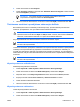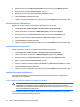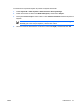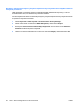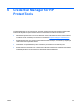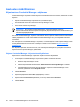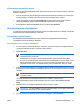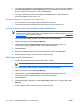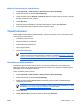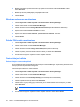ProtectTools (select models only) - Windows Vista
6. Määritä virtuaalisen poletin tiedostonimi ja sijainti tai etsi tiedosto valitsemalla Selaa. Valitse
sitten Seuraava.
7. Määritä ja vahvista pääkäyttäjän ja käyttäjän PIN-koodit.
8. Valitse Valmis.
Windows-salasanan muuttaminen
1. Valitse Käynnistä > Kaikki ohjelmat > HP ProtectTools Security Manager.
2. Valitse vasemmasta ruudusta Credential Manager.
3. Valitse oikeasta ruudussa Change Windows Password (Muuttaa Windows-salasanan).
4. Kirjoita vanha salasana Vanha salasana -ruutuun.
5. Kirjoita uusi salasana Uusi salasana- ja Vahvista uusi salasana -ruutuihin.
6. Valitse Valmis.
Poletin PIN-koodin muuttaminen
1. Valitse Käynnistä > Kaikki ohjelmat > HP ProtectTools Security Manager.
2. Valitse vasemmasta ruudusta Credential Manager.
3. Valitse oikeasta ruudusta Change Token PIN (Muuta poletin PIN-koodi).
4. Valitse se poletti, jonka PIN-koodin haluat muuttaa, ja valitse sitten Seuraava.
5. Suorita toiminto loppuun näyttöön tulevien ohjeiden mukaan.
Omien tietojen hallinta
Omien tietojen varmuuskopiointi
On suositeltavaa ottaa omista tiedoista varmuuskopio Credential Manager -ohjelmassa, jotta tiedot eivät
katoa ja jotta niitä ei poistettaisi vahingossa.
Varmuuskopion tekeminen omista tiedoista
1. Valitse Käynnistä > Kaikki ohjelmat > HP ProtectTools Security Manager.
2. Valitse vasemmasta ruudusta Credential Manager.
3. Valitse oikeasta ruudusta Backup Identity (Varmuuskopioda omat tiedostot).
4. Valitse kopioitavat tiedot ja valitse sitten Seuraava.
5. Valitse Device Type (Laitetyyppi) -sivulla laite, johon haluat tallentaa varmuuskopion, ja valitse
sitten Seuraava.
Huomautus Tarvitset valitun laitteen salasanan tai PIN-koodin.
6. Suorita toiminto loppuun näyttöön tulevien ohjeiden mukaan. Valitse sitten Valmis.
44 Luku 6 Credential Manager for HP ProtectTools FIWW